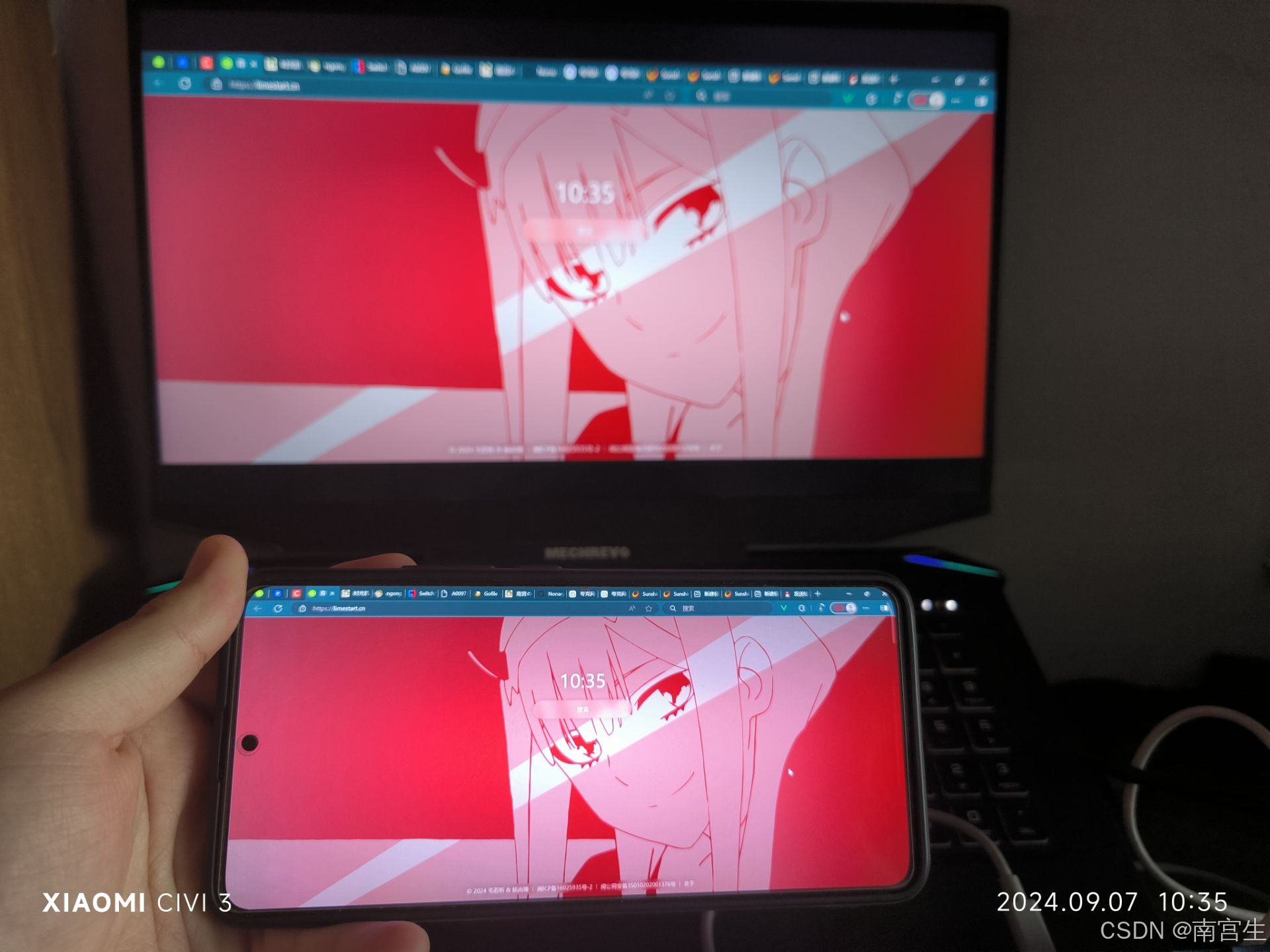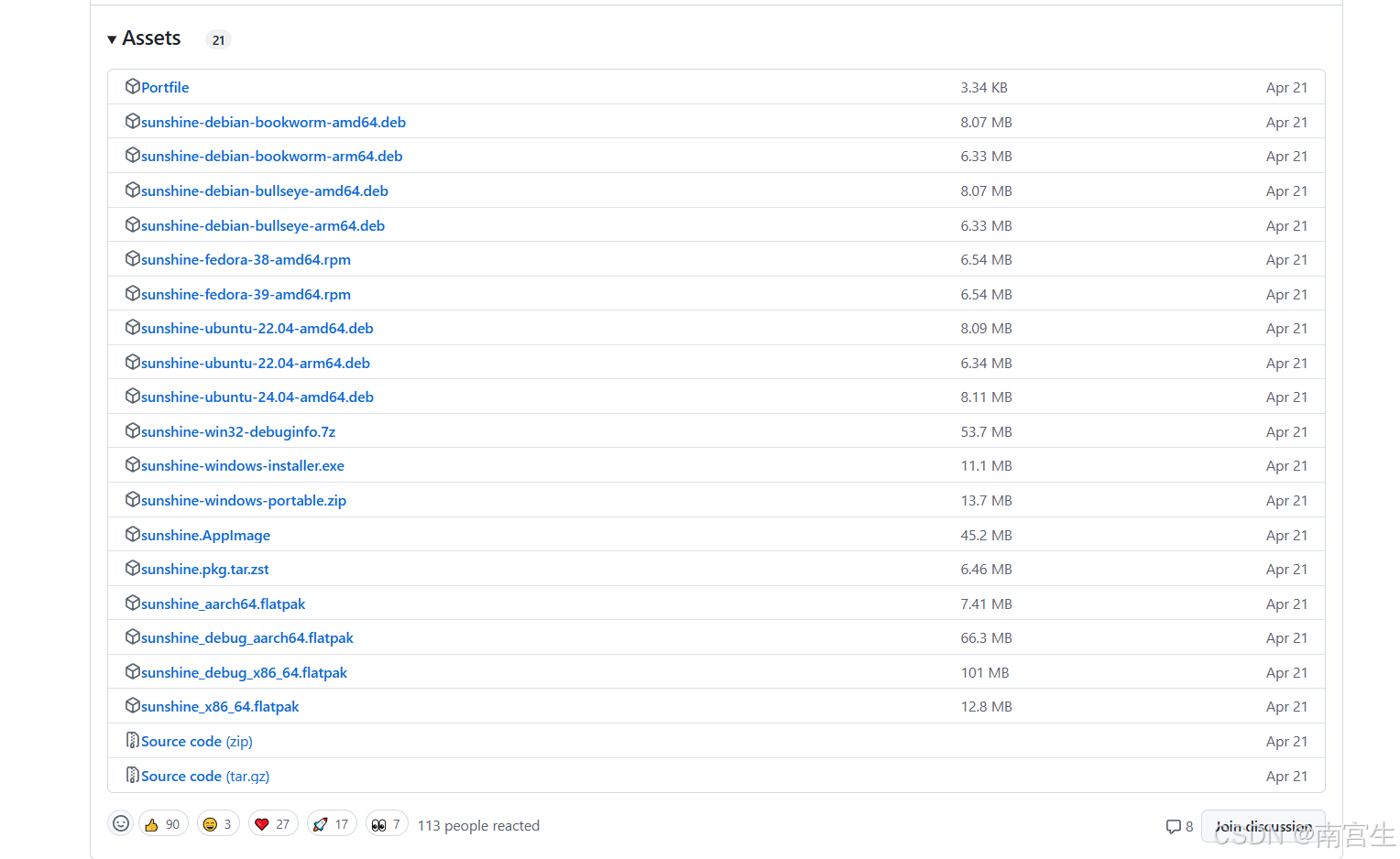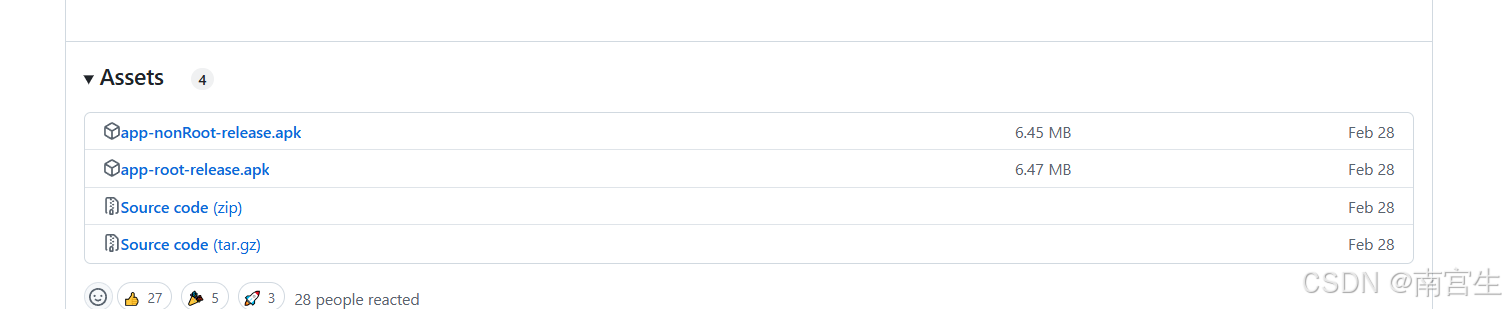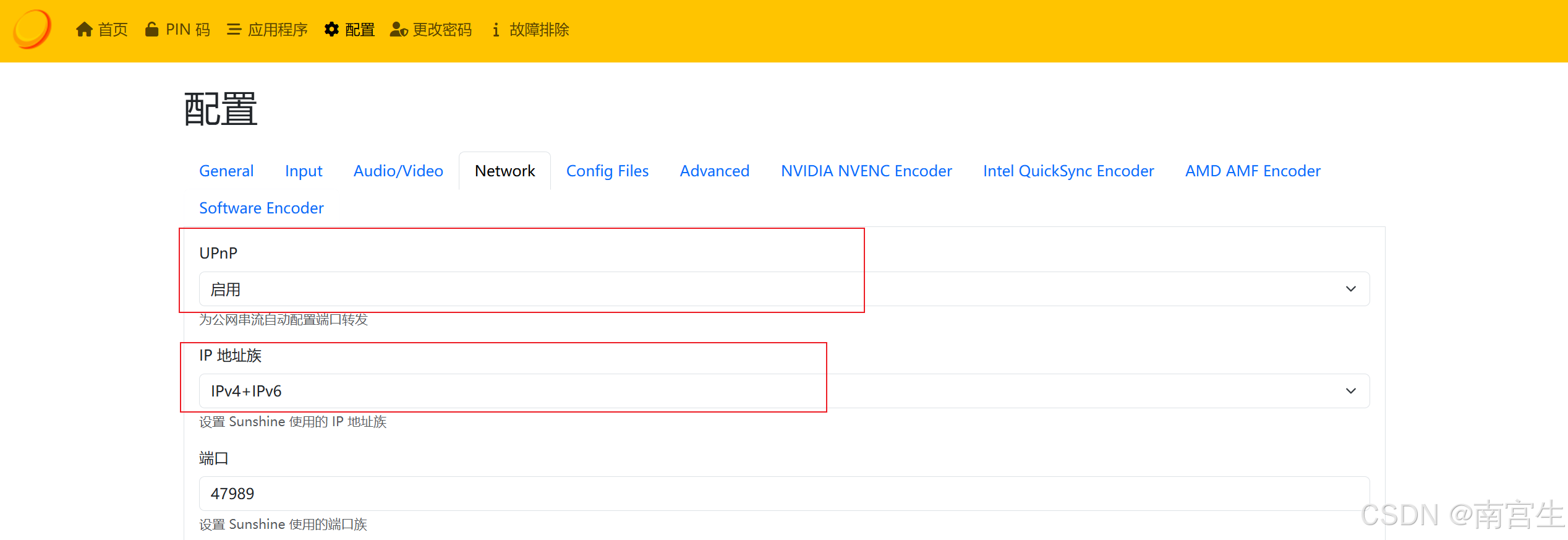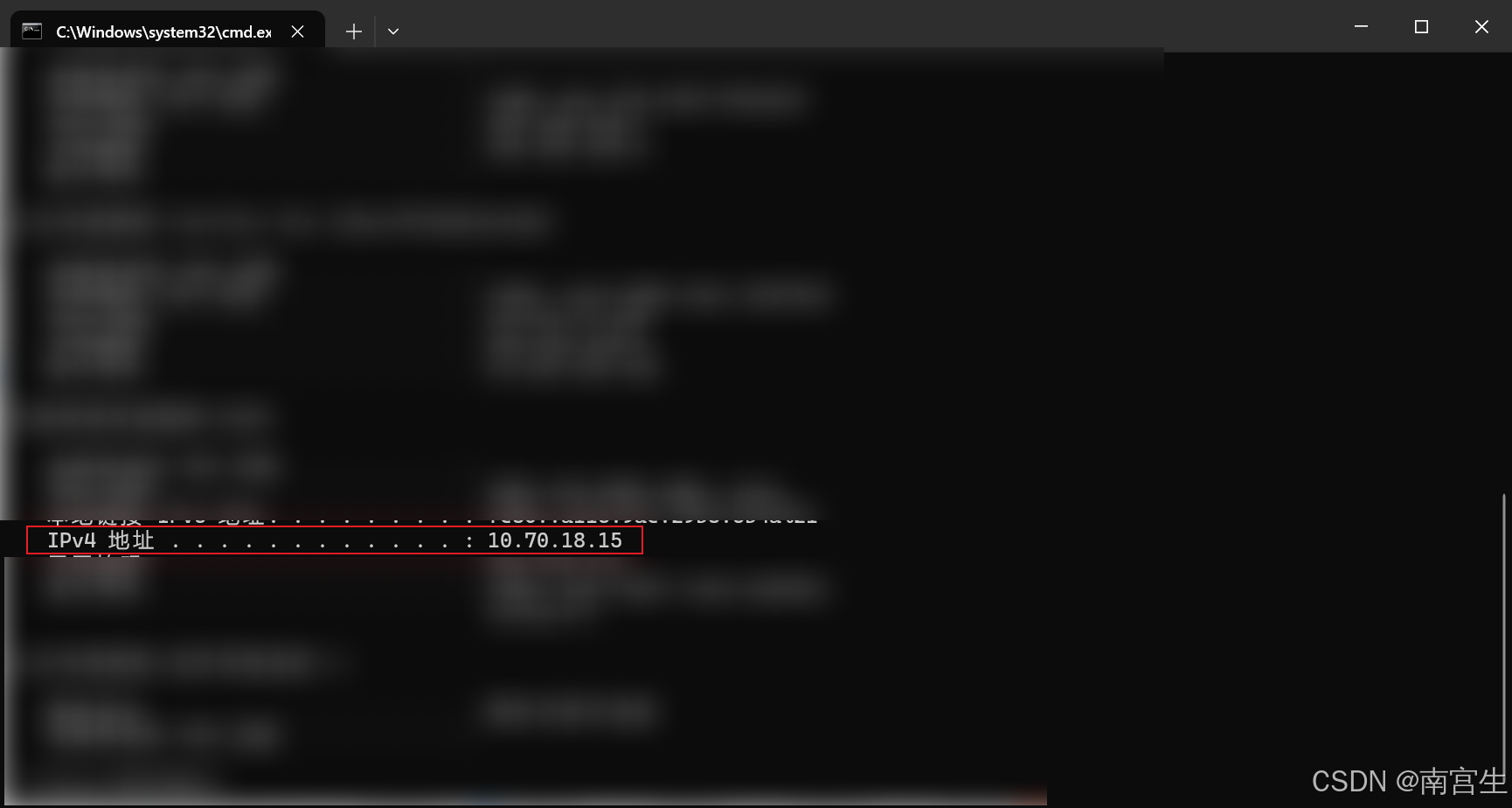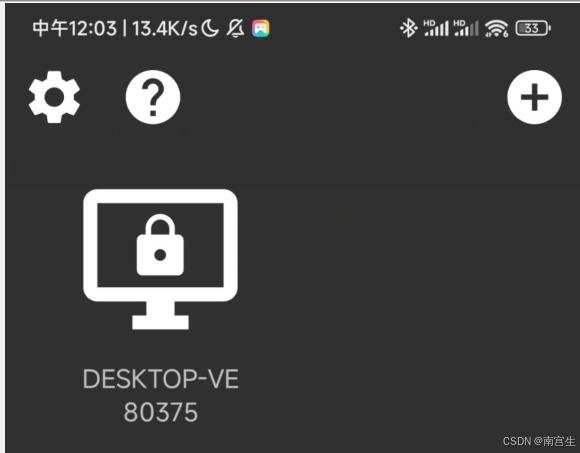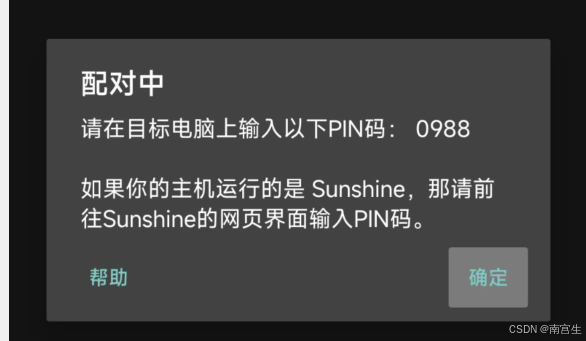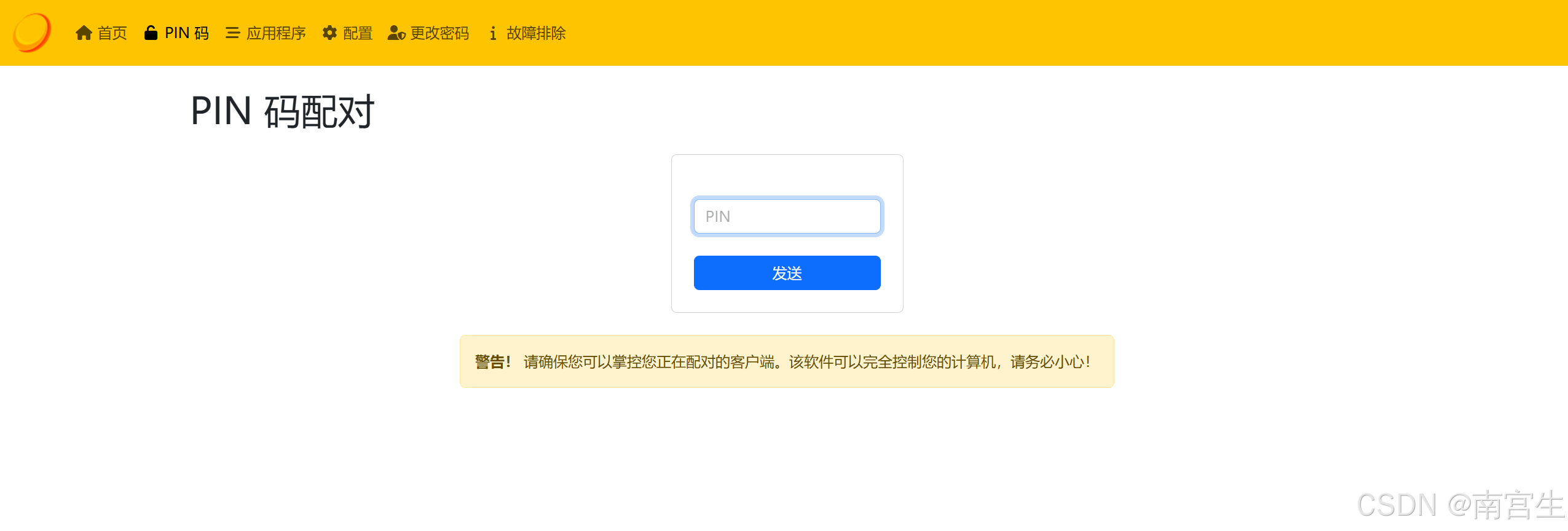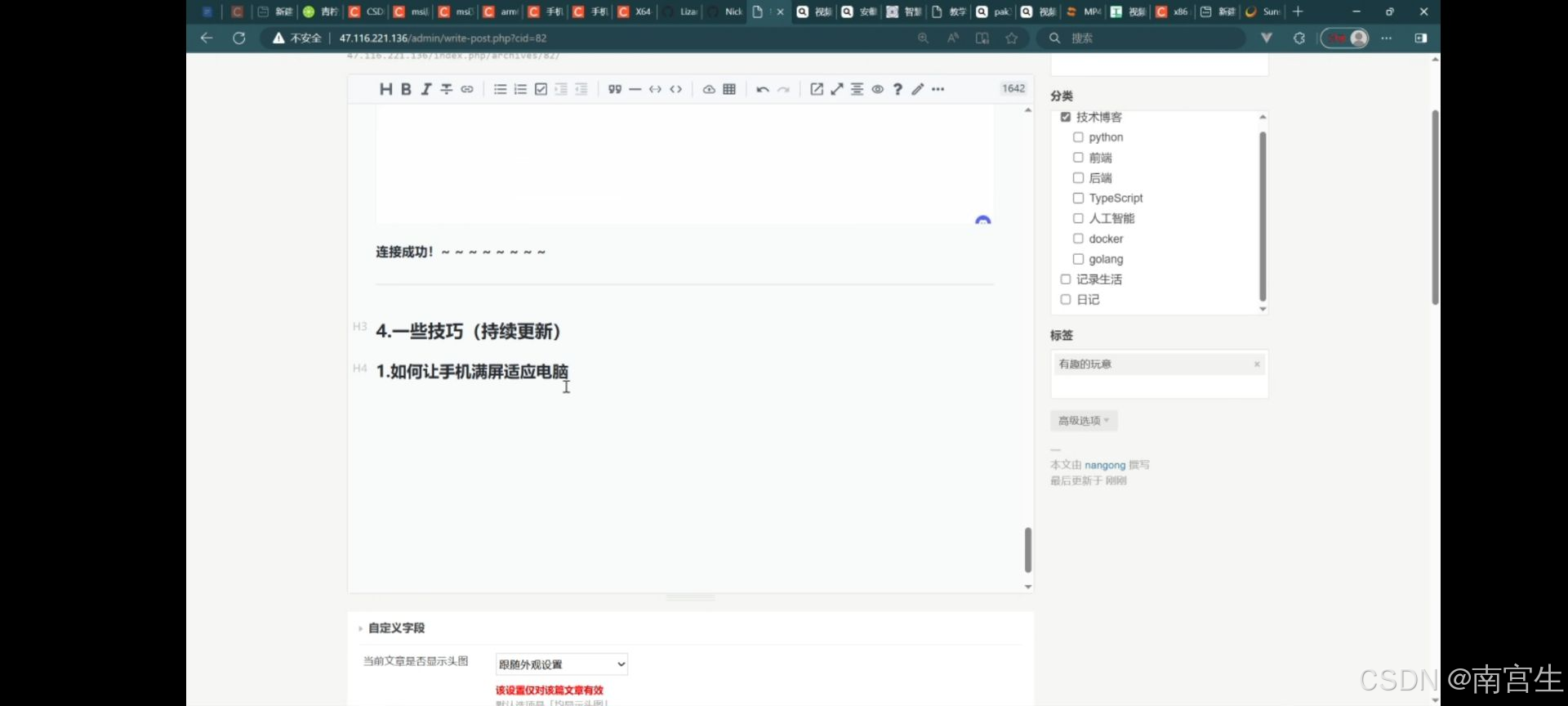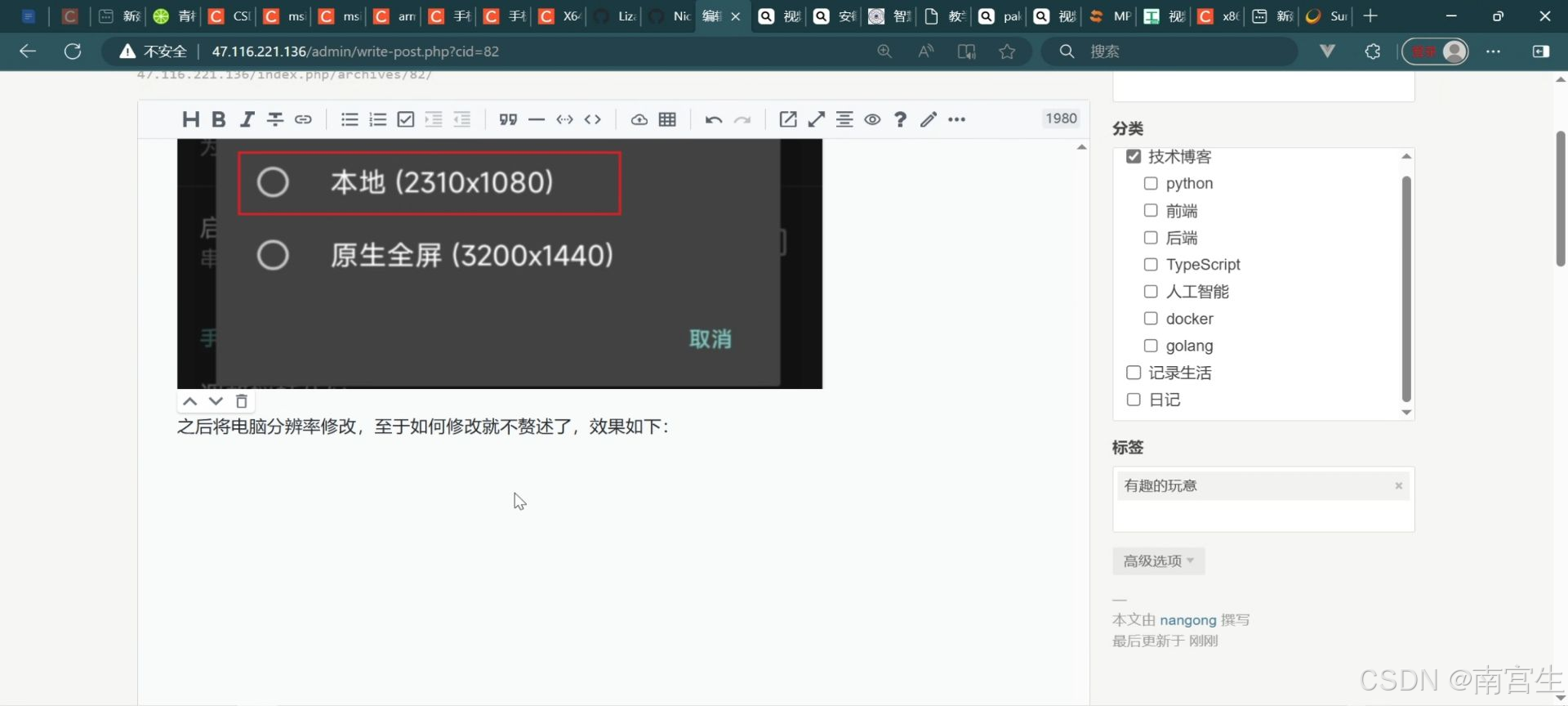前言
在良好的网络环境下,串流相较于一些远程连接软件,体验拉满,ms级的延迟,刷新率不取决于软件,而是你的设备和网络!!!非常丝滑!!!
本教程只讲述局区域网串流,其中远程串流本人虽已成功,但中途所遇bug很多,网上搜索解决方法也发现众多网友也遇到许多不一样的问题,且找不到非常有效的解决方法。等以后熟悉这一块后更新。
ps:*本文章是以电脑作为输出端,手机作为输入端
*
局区域网串流
所需
1.两设备处于局区域网内
2.Sunshine(输出)与moonlight(输入)软件
3.良好的网络环境
1.下载软件
1.电脑下载安装Sunshine
项目链接:Release v0.23.1 · LizardByte/Sunshine (github.com)
根据自己的电脑选择并安装
2.手机下载安装Moonlight
项目链接:Release Moonlight Android v12.1 · moonlight-stream/moonlight-android (github.com)
根据手机选择并安装
2.Sunshine
安装后找到安装地址,点击exe文件启动Sunshine(一般安装后已经自启动),打开后台,教程如下:
注册好账号后完成一些设置(记得保存):
3.开始连接
1.打开终端输入ipconfig并找到ipv4地址
2.使用Moonlight连接
点击右上角"+",并输入上一步的ip,成功后如下图:
点击,在提示中拿到PIN码,在Sunshine后台中输入:
连接成功!~ ~ ~ ~ ~ ~ ~ ~
你可以在Moonlight设置中调节分辨率,帧数,码率等,当然这取决于你的网络环境。
你也可以实现声音只在手机中播放,都在设置里
4.一些技巧(持续更新)
1.如何让手机满屏适应电脑
下图为不做任何处理,可以看到,两边存在黑边:
方案:将电脑分辨率修改成手机分辨率,再勾选Moonlight设置中的"将画面拉伸至全屏"
在moonlight修改分辨率选项中,可以看到自己的手机分辨率,勾选它: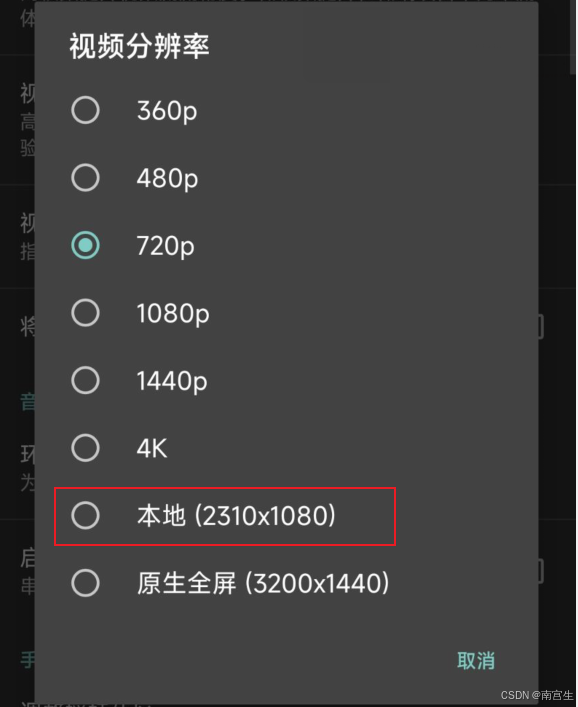
ps:单用设置中的"将画面拉伸至全屏"也能实现全屏,但是拉伸感明显,如果电脑无法diy分辨率或者找不到匹配的,你可以试着把手机分辨率**0.9或者0.8等等,看能否找到一个合适接近的数字对
2.基地版Sunshine
可以自动屏幕自适应和串流后让电脑息屏!!!!!
但是其程序自动安装的虚拟屏幕只支持win11,我win10,出现了bug。
持续更新~~~
结语
想在博客中减少篇幅,于是想到了Gif,找到了一个好用的将视频转为Gif的工具
安利:ScreenGif
B站有一个up也讲得非常好:链接直达